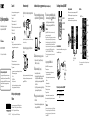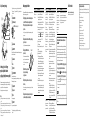Szybkie wprowadzenie
1
Podłącz odtwarzacz Walkman do komputera przy
użyciu kabla Micro USB (
) i kabla ładowarki (
).
2 Kliknij na komputerze następujące polecenia.
Kliknij polecenie [Start] – [Komputer] lub [Mój komputer] –
[WALKMAN] – [Storage Media].
3 Kliknij dwukrotnie plik [Setup.exe].
Zostanie wyświetlony kreator instalacji.
Po uruchomieniu pliku [Setup.exe] plik ten zapisany w folderze
[Storage Media] odtwarzacza Walkman jest kopiowany na
komputer jako kopia zapasowa razem z programami WALKMAN
Guide i Media Go.
Jeśli plik [Setup.exe] nie uruchamia się, skopiuj plik [Setup.exe] do
komputera, a następnie kliknij go dwukrotnie.
4 Postępuj zgodnie z instrukcjami wyświetlanymi
na ekranie.
Po zakończeniu kreatora instalacji na pulpicie komputera pojawi się
skrót do programu WALKMAN Guide.
©2012 Sony Corporation Printed in Malaysia
Zawartość
Sprawdź, czy w opakowaniu znajdują się następujące elementy.
Odtwarzacz „WALKMAN” (1)
Słuchawki (1)
Wkładki do uszu (rozmiar S, L) (1)
Bezprzewodowe słuchawki stereo (1)
Wkładki do uszu do bezprzewodowych słuchawek stereo (rozmiar S, L) (1)
Kabel Micro USB (1)
Kabel do ładowarki (1)
Uchwyt (1)
Używaj go do przenoszenia bezprzewodowych słuchawek stereo. Pozwoli to
zapobiec przypadkowym naciśnięciom przycisków.
Szybkie wprowadzenie (ta instrukcja)
Podręcznik użytkownika bezprzewodowych słuchawek stereo
Oprogramowanie
Oprogramowanie, które jest zapisane na wbudowanej pamięci flash odtwarzacza
Walkman, zawiera następujące elementy:
Media Go
WALKMAN Guide
Przewodnik pomocniczy itd.
Szczegóły dotyczące sposobu instalacji znajdują się w części „Instalowanie
dołączonego oprogramowania (w tym Przewodnik pomocniczy)”.
Informacje o systemie operacyjnym
Windows
Upewnij się, że używasz systemu operacyjnego Windows XP (z pakietem Service
Pack 3 lub nowszym), Windows Vista*
1
(z pakietem Service Pack 2 lub nowszym)
albo Windows 7*
1
(z pakietem Service Pack 1 lub nowszym).
*
1
Funkcja [Tryb zgodności] systemu Windows XP nie jest obsługiwana.
Jak obsługiwać odtwarzacz „WALKMAN”
Przycisk BACK/HOME
Przycisk 5-kierunkowy
Przycisk OPTION/PWR OFF
Ładowanie akumulatora
Ładowanie akumulatora odtwarzacza Walkman jest realizowane po podłączeniu
odtwarzacza Walkman do komputera.
Ładowanie...
Około
3 godzin
Ładowanie
W pełni
naładowany
Włączanie i wyłączanie odtwarzacza „WALKMAN”
Włączanie Naciśnij dowolny przycisk.
Wyłączanie Naciśnij i przytrzymaj przycisk OPTION/
PWR OFF.
5
Aby uruchomić program WALKMAN Guide, kliknij
umieszczony na pulpicie plik
(WALKMAN Guide).
Szczegóły dotyczące przenoszenia muzyki itd. znajdują się w
Przewodniku pomocniczym do programu WALKMAN Guide.
Wskazówka
Programy WALKMAN Guide i Media Go można także uruchomić z menu [Start]
(wyświetlanego po kliknięciu przycisku [Start]).
Używając przedstawionej procedury, dołączone oprogramowanie można zainstalować na
innym komputerze, nawet po usunięciu pliku [Setup.exe] przez sformatowanie pamięci
flash odtwarzacza Walkman. Skopiuj plik [Setup.exe] i folder [Install] z folderu [Backup]
komputera do odtwarzacza Walkman. Następnie podłącz odtwarzacz Walkman do
komputera, na którym chcesz zainstalować całość oprogramowania, i wykonaj powyższą
procedurę, rozpoczynając od kroku 2. Folder [Backup] znajduje się w folderze
C:\Program Files*
1
\Sony\WALKMAN Guide\NWZ-S770BT\Backup
*
1
W niektórych systemach operacyjnych zamiast tego folderu może istnieć folder
[Program Files(x86)].
Czym jest program WALKMAN Guide ?
Program WALKMAN Guide zawiera następujące elementy:
Przewodnik pomocniczy
Poniższe materiały można wyświetlić w przeglądarce internetowej.
Jak obsługiwać odtwarzacz Walkman
Jak używać oprogramowania do przenoszenia zawartości na odtwarzacz
Walkman
Rozwiązywanie problemów
Odnośnik do rejestracji odtwarzacza
Odnośnik do pomocy technicznej
Inne przydatne odnośniki
Informacje o odnośnikach do strony z materiałami do pobrania itd.
Dołączone elementy zależą od kraju lub regionu, w którym odtwarzacz został
kupiony.
Wskazówka
Po uruchomieniu programu [Setup.exe] można usunąć [Storage Media] i zwiększyć
ilość wolnego miejsca, formatując pamięć flash odtwarzacza Walkman. Aby to zrobić,
zapoznaj się z dostępną na drugiej stronie częścią „Aby zainicjalizować (sformatować)
odtwarzacz „WALKMAN””.
Przenoszenie muzyki
Z płyt CD i innych nośników przy użyciu programu Media
Go
Program Media Go obsługuje przenoszenie danych do odtwarzacza Walkman z programu
iTunes w wersji 10 lub nowszej.
Przy użyciu funkcji „przeciągnij i upuść” z Eksploratora
Windows
Szczegóły dotyczące przenoszenia muzyki, filmów, zdjęć lub podcastów znajdują się
w Przewodniku pomocniczym. Przewodnik pomocniczy można wyświetlić z
programu WALKMAN Guide.
Instalowanie dołączonego oprogramowania (w tym Przewodnik pomocniczy)
NWZ-S773BT/S774BT/S775BT
Menu Home
Kanały SensMe™
Radio FM
Zdjęcia
Ustawienia
Nagrywanie głosu
Filmy wideo
Muzyka
Przejdź do ekr.
odtw. utw.
Podcasty
Listy odtwarzania
Bluetooth
Music
Unlimited *
1
*
1
: Ikona ta nie zawsze jest wyświetlana. Zależy to od kraju lub regionu, w którym został
kupiony odtwarzacz Walkman.
Jak używać menu Home
Menu Home jest wyświetlane po naciśnięciu i przytrzymaniu przycisku BACK/
HOME. Menu Home jest punktem, z którego można rozpocząć odtwarzanie
muzyki, wyszukać utwory, zmienić ustawienia itd.
Element menu Home można wybrać, używając przycisku 5-kierunkowego.
Potwierdź.
Powrót do poprzedniego
ekranu.
Informacje na temat podręczników
Oprócz tego przewodnika Szybkie wprowadzenie, z odtwarzaczem jest
dostarczany Przewodnik pomocniczy (dokument w formacie HTML), który
można przeglądać w programie WALKMAN Guide. Szczegółowe informacje
zawiera sekcja „Instalowanie dołączonego oprogramowania (w tym
Przewodnik pomocniczy)”.
4-425-365-51(1)
Instalowanie dołączonego oprogramowania
Jak obsługiwać odtwarzacz „WALKMAN”

Części i elementy sterujące
Informacje o głośności (dotyczy
wyłącznie krajów lub obszarów
podlegających dyrektywom europejskim)
Po pierwszym ustawieniu poziomu głośności powyżej określonego poziomu*
2
zostanie wyemitowany sygnał dźwiękowy*
1
oraz pojawi się ostrzeżenie [Sprawdź
poziom głośności]. Ma to na celu ochronę uszu użytkownika.
Aby wyłączyć sygnał i ostrzeżenie, naciśnij dowolny przycisk.
Uwaga
Po anulowaniu sygnału i ostrzeżenia można ustawić głośność powyżej określonego
poziomu*
2
.
Po początkowym ostrzeżeniu sygnał i ostrzeżenie będą uruchamiane co 20 godzin pracy
z głośnością powyżej określonego poziomu*
2
. Zostanie wówczas ustawiona początkowa
głośność.
Gdy głośność jest ustawiona powyżej określonego poziomu*
2
i wyłączysz odtwarzacz
Walkman, po jego ponownym włączeniu zostanie automatycznie ustawiona głośność na
określonym poziomie*
2
.
Problem Powód / rozwiązanie
Po dwukrotnym
kliknięciu programu
[Setup.exe] w celu
instalacji dołączonego
oprogramowania
program ten nie jest
uruchamiany, lecz
pojawia się okno
Właściwości.
Zainstaluj odtwarzacz Windows Media Player 11, a
następnie zainstaluj dołączone oprogramowanie.
Szczegóły dotyczące instalacji odtwarzacza Windows
Media Player znajdują się na następującej stronie:
http://support.microsoft.com/
Aby zainicjalizować (sformatować) odtwarzacz
„WALKMAN”
Istnieje możliwość sformatowania wbudowanej pamięci flash odtwarzacza
Walkman. Sformatowanie pamięci oznacza usunięcie wszystkich plików
włącznie z Przewodnikiem pomocniczym (dokumentem HTML) oraz
przywrócenie domyślnych ustawień wszystkich wartości. Pamiętaj, aby przed
sformatowaniem odtwarzacza sprawdzić jego zawartość i skopiować potrzebne
pliki na dysk komputera lub na inne urządzenie.
1 Naciśnij przycisk BACK/HOME i przytrzymaj go na tyle
długo, aby zostało wyświetlone menu Home.
2 Wybierz opcję [Ustawienia] – [Ustawienia ogólne] –
[Resetuj/Formatuj] – [Tak] – [Tak] (w tej kolejności).
Naciśnij przycisk ///, aby wybrać odpowiednią pozycję, i potwierdź
ją, naciskając przycisk .
Po wykonaniu inicjalizacji zostanie wyświetlony komunikat [Pamięć
sformatowana.].
Uwaga
Nie formatuj wbudowanej pamięci flash przy użyciu Eksploratora Windows.
Gdy chcesz sformatować wbudowaną pamięć flash, wykonaj to z odtwarzacza
Walkman.
Rozwiązywanie problemów
Gdy odtwarzacz Walkman nie działa zgodnie z oczekiwaniami, spróbuj rozwiązać
problem, wykonując następujące czynności.
1 Znajdź przyczynę problemu w rozdziale „Rozwiązywanie
problemów” Przewodnika pomocniczego (dokument
HTML) i spróbuj wykonać przedstawione tam czynności
naprawcze.
Szczegóły dotyczące sposobu podłączania do komputera znajdują się w tabeli po
prawej stronie.
2 Naładuj akumulator odtwarzacza Walkman, podłączając
go do komputera.
Część problemów można rozwiązać, ładując akumulator.
3 Naciśnij przycisk RESET ołówkiem,
spinaczem itp.
Przed zresetowaniem odtwarzacza Walkman
sprawdź, czy nie jest odtwarzany żaden utwór,
film itd. Jeśli nie, możesz go bezpiecznie
zresetować.
4 Sprawdź informacje o problemie w
pomocy do odpowiedniego
oprogramowania.
5 Znajdź informacje o problemie na stronie z pomocą
techniczną.
Informacje o stronach z pomocą techniczną znajdują się w części „Aby uzyskać
najnowsze informacje”.
6 Jeśli powyższe metody nie doprowadzą do rozwiązania
problemu, skontaktuj się ze sprzedawcą Sony.
Problem Powód / rozwiązanie
Akumulator odtwarzacza
Walkman nie jest
ładowany.
Kabel Micro USB i kabel ładowarki nie są podłączone
prawidłowo do złącza USB komputera.
Odłącz kabel Micro USB i kabel ładowarki, a
następnie podłącz je ponownie.
Pamiętaj, aby używać kabla Micro USB i kabla
ładowarki dołączonych do odtwarzacza.
Akumulator jest ładowany w temperaturze otoczenia
przekraczającej zakres od 5 °C do 35 °C.
Nie jest możliwe ładowanie akumulatora, gdy jest
wyświetlana ikona . Spróbuj naładować
akumulator w temperaturze otoczenia nie
przekraczającej zakresu od 5 °C do 35 °C.
Komputer nie jest włączony.
Włącz komputer.
Komputer został przełączony w tryb uśpienia lub
hibernacji.
Wyłącz tryb uśpienia lub hibernacji.
Używasz koncentratora USB.
Podłączenie odtwarzacza Walkman przez
koncentrator USB może nie działać prawidłowo.
Podłącz odtwarzacz Walkman bezpośrednio do
komputera przy użyciu kabla Micro USB i kabla
ładowarki (wchodzą w skład zestawu).
System operacyjny zainstalowany na komputerze nie
jest obsługiwany przez odtwarzacz Walkman.
Aby naładować odtwarzacz Walkman, podłącz go
do komputera z obsługiwanym systemem
operacyjnym.
Odtwarzacz Walkman nie był używany od ponad
roku.
W pewnych sytuacjach (w zależności od sposobu
używania odtwarzacza Walkman) mogło dojść do
awarii akumulatora. Skontaktuj się z najbliższym
sprzedawcą Sony.
Problem Powód / rozwiązanie
Komunikat [Podłączono
do portu USB. Nie
można obsługiwać
odtwarzacza.] lub
[Podłączono do portu
USB (MTP). Nie można
obsługiwać
odtwarzacza.] nie jest
wyświetlany po
podłączeniu komputera
przy użyciu kabla Micro
USB oraz kabla
ładowarki (wchodzą w
skład zestawu)
(komputer nie
rozpoznaje odtwarzacza
Walkman).
Kabel Micro USB i kabel ładowarki nie są podłączone
prawidłowo do złącza USB komputera.
Odłącz kabel Micro USB i kabel ładowarki, a
następnie podłącz je ponownie.
Pamiętaj, aby używać kabla Micro USB i kabla
ładowarki dołączonych do odtwarzacza.
Używasz koncentratora USB.
Podłączenie odtwarzacza Walkman przez
koncentrator USB może nie działać prawidłowo.
Podłącz odtwarzacz Walkman bezpośrednio do
komputera przy użyciu kabla Micro USB i kabla
ładowarki (wchodzą w skład zestawu).
Istnieje problem ze złączem USB w komputerze.
Podłącz odtwarzacz Walkman do innego złącza
USB w komputerze.
Gdy po raz pierwszy używasz odtwarzacza Walkman
lub gdy akumulator jest rozładowany, wyświetlenie
tego komunikatu może wymagać ok. 30 sekund po
podłączeniu odtwarzacza do komputera. Nie oznacza
to awarii.
Trwa wykonywanie uwierzytelniania
oprogramowania, co może być czasochłonne.
Poczekaj chwilę.
Instalacja oprogramowania nie powiodła się.
Zainstaluj ponownie oprogramowanie przy użyciu
instalatora. Zaimportowane dane pozostaną
nienaruszone.
Na komputerze używane jest inne oprogramowanie
niż to, które było używane do przenoszenia
zawartości.
Odłącz kabel Micro USB i kabel ładowarki,
poczekaj kilka minut i spróbuj ponownie. Jeśli
problem będzie się powtarzać, odłącz kabel Micro
USB i kabel ładowarki, uruchom ponownie
komputer i podłącz ponownie kabel Micro USB i
kabel ładowarki.
Po podłączeniu do
komputera odtwarzacz
Walkman zaczyna
pracować niestabilnie.
Używasz koncentratora lub kabla przedłużającego USB.
Podłączenie odtwarzacza Walkman przez
koncentrator USB lub przedłużacz może nie działać
prawidłowo. Podłącz odtwarzacz Walkman
bezpośrednio do komputera przy użyciu kabla Micro
USB i kabla ładowarki (wchodzą w skład zestawu).
*
1
Sygnał dźwiękowy nie jest emitowany po podłączeniu urządzenia audio Bluetooth.
*
2
Określony poziom = [16] (przy słuchawkach) lub [18] (po podłączeniu urządzenia
audio Bluetooth)
Przycisk BACK/HOME
Przycisk 5-kierunkowy*
1
Przycisk (odtwórz/wstrzymaj/potwierdź)
Przyciski /
Przyciski /
Gniazdo słuchawek
Gniazdo WM-PORT
Podłącz kabel do ładowania (wchodzi w skład zestawu) lub urządzenie peryferyjne
(nie wchodzi w skład zestawu).
Antena Bluetooth
Ekran
Przycisk VOL +*
1
/–
Przycisk OPTION/PWR OFF
Naciśnij, aby wyświetlić menu opcji.
Po naciśnięciu i przytrzymaniu tego przycisku ekran wyłączy się, a odtwarzacz
Walkman przejdzie w tryb czuwania.
Przełącznik HOLD
Otwór na pasek
Mikrofon
Służy do nagrywania głosu.
Przycisk RESET
Aby go nacisnąć, użyj ołówka, spinacza itd.
*
1
Na tym przycisku znajdują się wypukłe kropki. Dzięki nim możesz łatwiej go
obsługiwać.
Środki ostrożności
Informacje o licencji i znakach towarowych
Patrz Przewodnik pomocniczy (dokument HTML).
Przycisk RESET
Aby uzyskać najnowsze informacje
W przypadku pytań dotyczących produktu lub jakichkolwiek uwag albo potrzeby
uzyskania informacji o urządzeniach, które z nim współpracują, przejdź na poniższe
strony.
Klienci w Stanach Zjednoczonych:
http://www.sony.com/walkmansupport
Klienci w Kanadzie:
http://esupport.sony.com/ca/
Klienci w Europie:
http://support.sony-europe.com/DNA
Klienci w Ameryce Południowej:
http://www.sony-latin.com/index.crp
Klienci w innych krajach lub regionach:
http://www.sony-asia.com/support
Klienci, którzy kupili swoje urządzenia za granicą:
http://www.sony.co.jp/overseas/support/
-
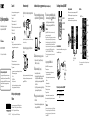 1
1
-
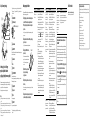 2
2
Sony NWZ-S773BT Instrukcja obsługi
- Typ
- Instrukcja obsługi
- Niniejsza instrukcja jest również odpowiednia dla
Powiązane artykuły
-
Sony NWZ-E575 Instrukcja obsługi
-
Sony NWZ-E374 Skrócona instrukcja obsługi
-
Sony NWZ-E385 Skrócona instrukcja obsługi
-
Sony NWZ-A865 Skrócona instrukcja obsługi
-
Sony NWZ-F804 Skrócona instrukcja obsługi
-
Sony NWZ-Z1050 Skrócona instrukcja obsługi
-
Sony NWZ-E583 Instrukcja obsługi
-
Sony NWZ-F887 Skrócona instrukcja obsługi
-
Sony NWZ-E464 Skrócona instrukcja obsługi
-
Sony NWZ-S764 Skrócona instrukcja obsługi